Page 1
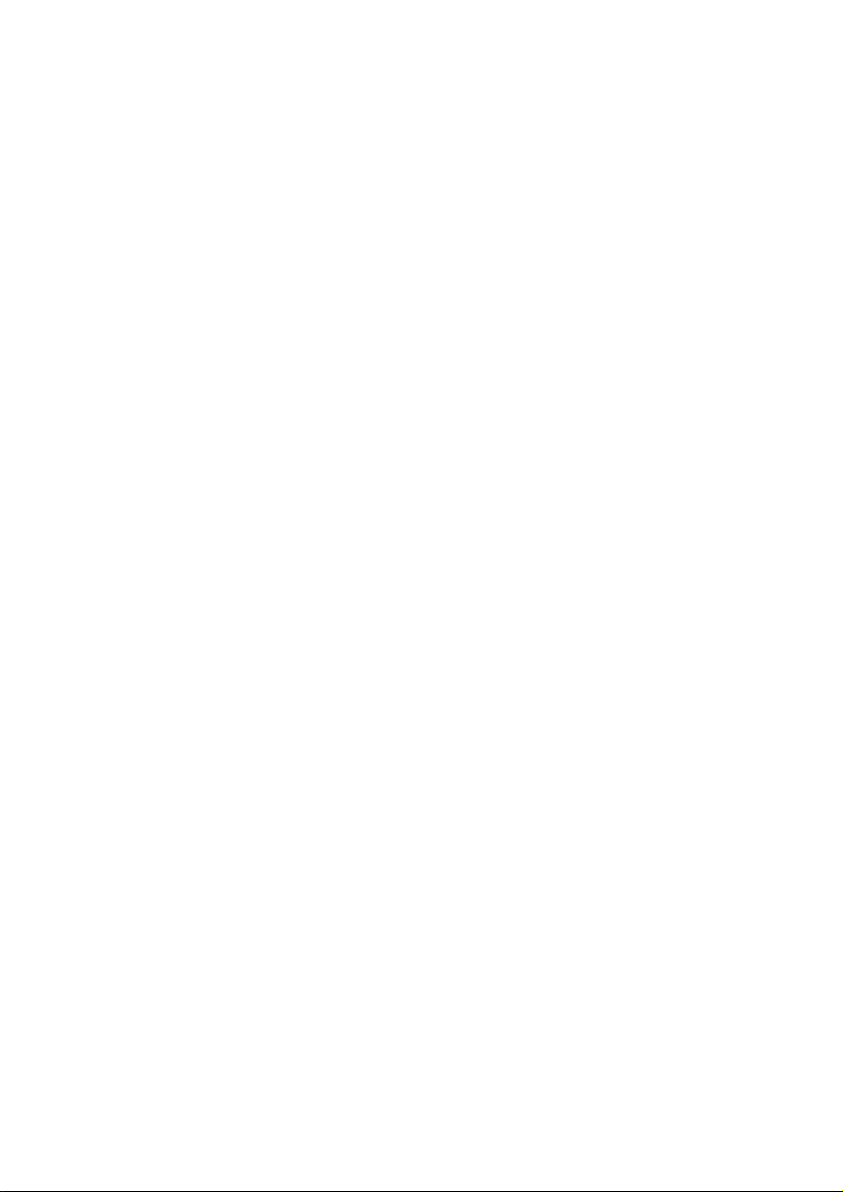
Sommaire
Sécurité et avertissements..............................................................1
Conseils de sécurité....................................................................................1
Entretien ........................................................................................2
Réparation.................................................................................................. 2
Nettoyage ............................................................................................... 2
Recyclage................................................................................................2
Consignes de sécurité relatives à l'utilisation des piles ................................3
Introduction ...................................................................................4
Contenu.....................................................................................................4
Configuration matérielle requise ................................................................4
Données techniques................................................................................... 4
Présentations .................................................................................5
Tablette graphique.....................................................................................5
Crayon numérique ..................................................................................... 5
Mise en marche...............................................................................6
Introduire ou remplacer la pile ................................................................... 6
Installer le logiciel....................................................................................... 7
Connexion à l’ordinateur ........................................................................... 8
Utilisation.......................................................................................9
Remplacer la mine......................................................................................9
Retirer la mine.........................................................................................9
Placer une nouvelle mine........................................................................9
Service après-vente.......................................................................10
Première aide en cas d'erreurs de fonctionnement ................................... 10
Remarques fondamentales....................................................................10
Contrôle des raccordements et des câbles............................................. 10
Défauts et causes possibles ...................................................................11
Assistance technique ................................................................................12
Avez-vous besoin d'assistance supplémentaire ?...................................12
Page 2
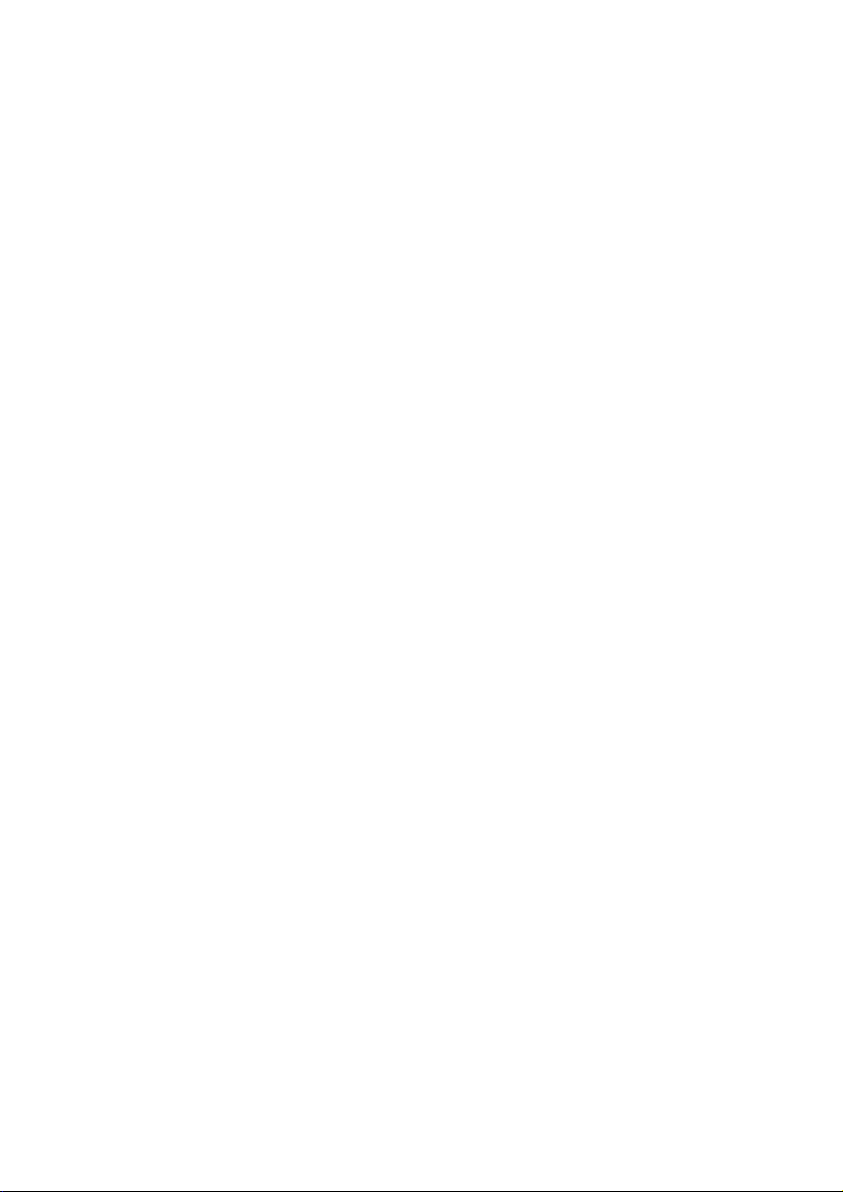
Copyright © 2007, S 08/08
Tous droits réservés.
Tous droits d'auteur du présent manuel réservés.
Le Copyright est la propriété de la société MEDION
Marques déposées :
MS-DOS
Pentium
Les autres marques déposées sont la propriété de leurs propriétaires respectifs.
Sous réserve de modifications techniques, de présentations ainsi que d’erreurs
d’impression.
®
et Windows® sont des marques déposées de l'entreprise Microsoft®.
®
est une marque déposée de l'entreprise Intel®.
®
.
ii
Page 3
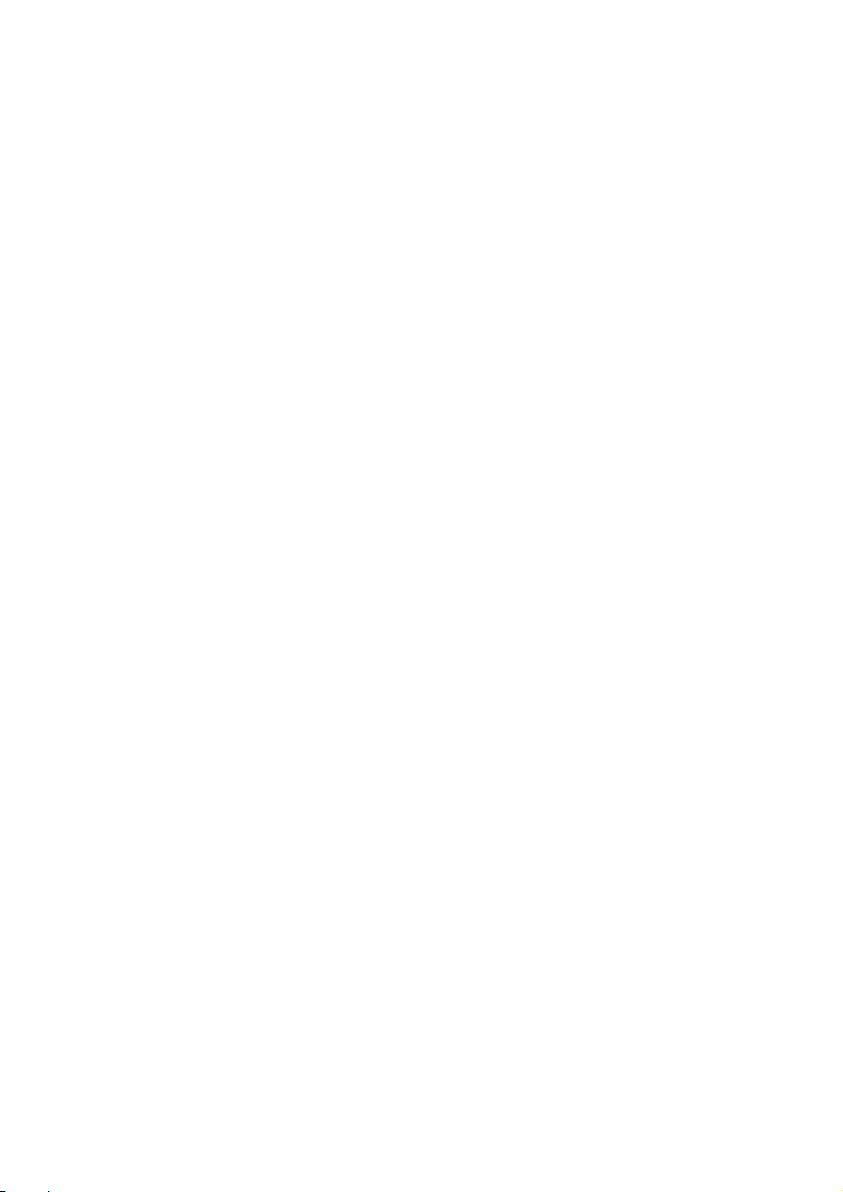
Sécurité et avertissements
Conseils de sécurité
Veuillez lire attentivement ce chapitre et suivre tous les conseils de sécurité qui y figurent.
Vous garantirez ainsi le fonctionnement fiable et la longévité de votre
appareil.
Conservez soigneusement l’emballage et le mode d’emploi de l’appareil de manière à
pouvoir les remettre au nouveau propriétaire en cas de vente de l’appareil.
• N’oubliez pas de faire régulièrement des copies de sauvegarde de toutes vos don-
nées. Le vendeur ne fournit aucune espèce de garantie en cas de dommage ou de
perte de données.
• La tablette graphique a été développée pour fonctionner avec un ordinateur PC/AT
(compatible IBM) avec un port USB.
• Veuillez suivre attentivement les consignes de sécurité de l'ordinateur auquel vous
branchez la tablette graphique.
• Ne placez rien sur le câble d'alimentation et installez l'appareil en dehors des zones
de passage.
• Ne choisissez pas un emplacement instable. Une chute risque d'endommager gra-
vement l'appareil.
• Débranchez l'alimentation avant l'installation. Si vous ne débranchez pas l'ordina-
teur, vous risquez des dommages.
• La tablette graphique, ses composants, ainsi que tous les périphériques connectés
ne doivent jamais être placés à proximité ou au contact d'une source d'humidité.
N'exposez pas l'appareil à la lumière directe du soleil ou à la chaleur. Evitez la poussière. Assurez-vous que la température ambiante est adaptée. (Voir les informations
techniques P. 2).
• Prenez soin de ne pas salir la tablette graphique ou les périphériques d’entrée. Dé-
branchez l’alimentation de l'ordinateur avant tout nettoyage. Utilisez un chiffon légèrement humide à l’exclusion de tout produit liquide, chimique ou aérosol.
• N'essayez jamais de réparer vous-même cet appareil. L'entretien doit être confié à
un spécialiste. Adressez-vous au service après-vente si vous avez de problèmes
techniques avec votre tablette graphique.
• Observez une distance d’un mètre minimal de toute source à haute fréquence et
magnétique (GSM, haut-parleurs, etc.), afin d'éviter des problèmes de fonctionnement et de perte de données.
• Lorsque vous connectez d’autres composants, respectez les consignes concernant
la tolérance électromagnétique.
Sécurité et avertissements
1
Page 4
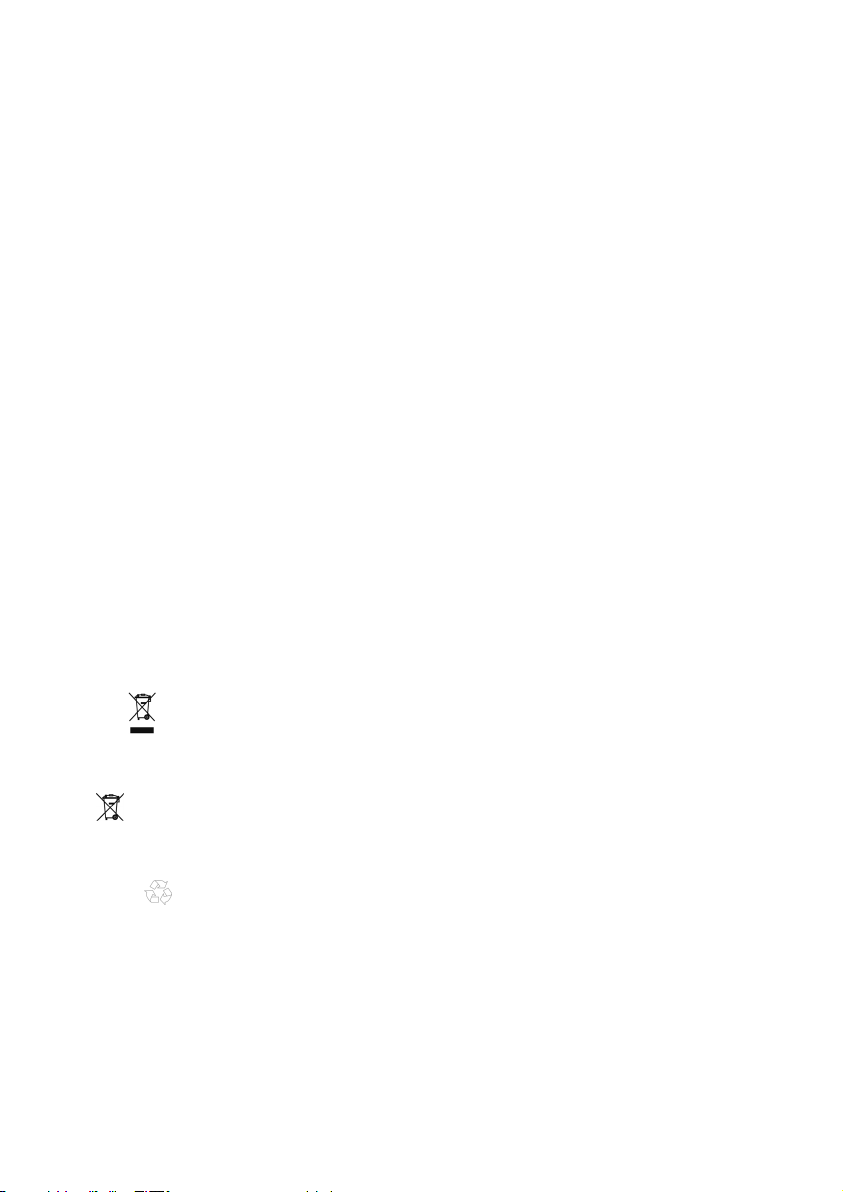
Entretien
Réparation
• N'essayez jamais de réparer vous-même cet appareil. L'entretien doit être confié à
un spécialiste. Adressez-vous au service après-vente si vous avez de problèmes
techniques.
Débranchez l'appareil immédiatement et adressez-vous au service après-vente dans les cas
suivants:
• La prise d'alimentation ou le cordon sont endommagés ou dénudés.
• Un liquide a été renversé dans l'appareil.
• Les performances de l'appareil deviennent irrégulières.
• L'appareil est tombé ou le châssis a été endommagé.
Nettoyage
• Prenez soin de ne pas salir l’appareil ou les périphériques. Débranchez
l’alimentation de l'ordinateur avant tout nettoyage. Utilisez un chiffon légèrement
humide à l’exclusion de tout produit liquide, chimique ou aérosol.
Recyclage
Appareil
Lorsque l’appareil arrive en fin de vie, ne le jetez jamais dans une poubelle classique. In-
formez-vous des possibilités d’élimination écologique.
Piles
Les piles usagées ne sont pas des déchets domestiques ! Elles doivent être déposées dans
un lieu de collecte de piles usagées.
Emballage
Les différents emballages usagés sont recyclables et doivent par principe être recyclés.
2
Entretien
Page 5
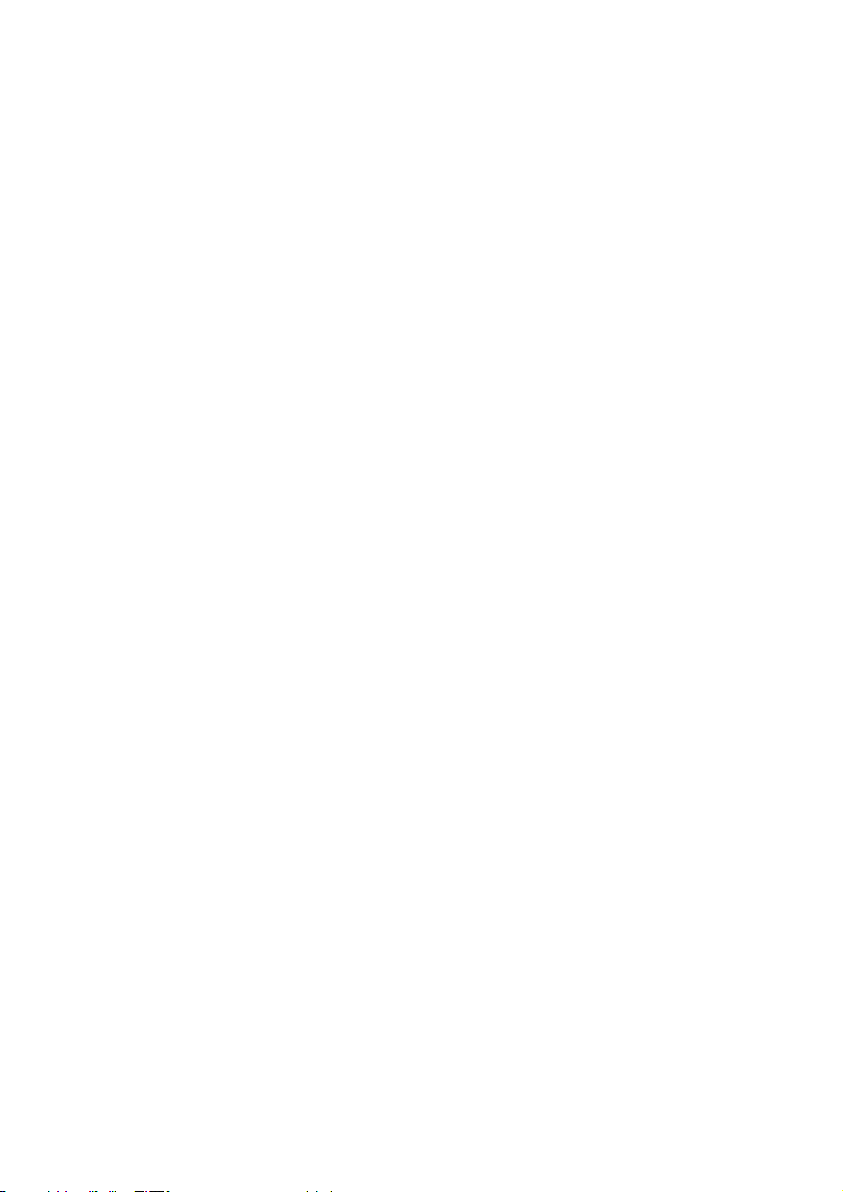
Consignes de sécurité relatives à l'utilisation des piles
Les piles peuvent contenir des matériaux inflammables. En cas de mauvaise manipulation,
les piles peuvent couler, chauffer fortement, s'enflammer voire exploser, ce qui
peut endommager votre appareil et porter atteinte à votre santé.
Il est impératif que vous respectiez les consignes suivantes :
• Conservez les piles hors de portée des enfants.
En cas d'ingestion accidentelle d'une pile, consultez immédiatement votre médecin.
• Ne chargez jamais des piles (à moins que cela ne soit
indiqué expressément).
• Ne déchargez jamais les piles en utilisant une
puissance de sortie élevée.
• Ne court-circuitez jamais les piles.
• Évitez la chaleur et ne jetez pas les piles au feu.
• Ne démontez pas et ne déformez pas les piles.
Vous risqueriez de blesser vos mains ou vos doigts, et vos yeux ou votre peau pourrait entrer en contact avec le liquide des piles. Si cela devait arriver, rincez abondamment les
zones concernées à l'eau claire et consultez immédiatement votre médecin.
• Évitez les coups et les fortes secousses.
• N'intervertissez jamais la polarité.
Veillez à ce que les pôles Plus (+) et Moins (-) soient correctement positionnés afin
d'éviter les courts-circuits.
• N'utilisez pas ensemble des piles neuves et usagées ou bien des piles de types diffé-
rents.
Cela pourrait engendrer un dysfonctionnement de votre appareil. En outre, la pile
la plus faible se déchargerait trop rapidement.
• Retirez immédiatement les piles usagées de l'appareil.
• Retirez les piles en cas d'inutilisation prolongée de votre appareil.
• Remplacez simultanément toutes les piles usagées d'un appareil par de nouvelles
piles de même type.
• Si vous souhaitez stocker ou éliminer des piles, isolez leurs contacts à l'aide de ru-
ban adhésif.
• Les piles usagées ne sont pas des déchets domestiques ! Protégez notre environ-
nement et éliminez les piles usagées de façon appropriée. Le cas échéant, adressezvous à votre revendeur ou à notre service clientèle – Merci !
Entretien
3
Page 6

Introduction
Cet appareil sert à reporter des notes écrites ou des dessins sur un ordinateur. À l’aide du
logiciel fourni, vous pouvez transformer les notes manuscrites sur la tablette graphique en
textes ou les dessins en graphiques. Il est également possible d’exécuter certaines applications de l’ordinateur (ex. commande de la souris ou exécution de programmes ou de fonctions) sur la tablette graphique.
Contenu
• Tablette graphique
• Crayon numérique
• Porte-crayon
• 2 pointes de crayon de remplacement
• 1 pile 1,5V R03 / AAA
• Logiciel d’installation et d’application, sur 2 CD
• Pincette pour le remplacement de la pointe du crayon
• Documentation
Configuration matérielle requise
• Ordinateur PC/AT ordinateur compatible
• Processeur À partir de 1 GHz
• Système d’exploitation Windows®
• Installation Lecteur CD-ROM
• Connecteurs 1 connecteur USB
XP/Vista®
Données techniques
• Technologie Électromagnétique
• Zone de dessin 15,9 x 25,4 cm
• Interface USB 1.1
• Dimensions 306 x 257 x 9 mm
• Alimentation Appareil : via un port USB
Crayon : 1 pile R03/AAA
4
Introduction
Page 7

Présentations
Tablette graphique
Surface d’écriture
Câble USB
Témoin LED
Fonctions
Crayon numérique
Mine
Présentations
Logement de la
pile
5
Page 8

Mise en marche
Introduire ou remplacer la pile
La pile du crayon numérique est presque plate lorsque le dessin est incomplet ou le tracé
n’est plus reporté correctement. Veuillez dans ce cas la remplacer.
Le crayon est dépourvu de bouton d’arrêt/marche. Il est automatiquement activé lorsqu’il
est approché de la surface de dessin et il se désactive lorsqu’il en est éloigné.
1. Ouvrez le logement de la pile et
tournant le sommet à l’aide du
porte-crayon dans le sens antihoraire.
2. Retirez le porte-crayon et le cou-
vercle de la pile.
3. Retirez, le cas échéant, la pile plate
et placez une pile AAA neuve. Veillez à ce que l’extrémité „+“ de la
pile soit placée vers la pointe du
crayon et l’extrémité „-“ sur le
contact arrière.
4. Replacez le couvercle de la pile, fixez le porte-crayon et revissez le sommet du crayon
numérique.
Remarque :
Veuillez lire les instructions pour une utilisation sûre des piles, page Fehler!
Textmarke nicht definiert..
6
Mise en marche
Page 9

Installer le logiciel
Vous avez besoin du logiciel fourni pour gérer et traiter vos dessins ou pour les transposer
dans un format utilisable.
Vous pouvez également utilisez la tablette graphique à l’aide d’un programme de graphisme du type „Paint“.
Contenu du CD:
• Makro Key Manager: veuillez installer ce programme pour pouvoir utiliser les
fonctions macro de la tablette graphique.
• Power Presenter RE*: programme d’assistance pour le traitement des présenta-
tions.
• Free Notes* & Office Ink*: programme d’assistance pour la prise de notes.
• Photo Impact 12: programme d’assistance pour le traitement graphique
* uniquement prévu pour Windows® XP.
Remarque:
À partir de Windows Vista™ Home Premium, les pilotes ne sont plus nécessaires.
La plupart des fonctions des programmes d’assistance fournis sont déjà intégrés
dans le système d’exploitation.
Important:
Avant de relier l’appareil à l’ordinateur, vous devez d’abord installer les logiciels (en particulier le Makro Key Manager).
Lors de l’installation de programmes ou de pilotes, des données importantes
peuvent être effacées ou modifiées. Afin de pouvoir récupérer les données originales en cas de problèmes éventuels lors de l’installation, vous devriez effectuer une sauvegarde du contenu de votre disque dur avant l’installation.
1. Introduisez le CD d’installation dans le lecteur.
L’installation démarre automatiquement.
Remarque: si le démarrage automatique ne fonctionne pas, les
fonction „Autorun“ est probablement désactivée.
Installation manuelle sans la fonction „Autorun“:
1. Dans le menu „Démarrer“, sélectionnez „Exécuter“.
2. Introduisez la lettre du lecteur de CD, suivie d’un double point
et du nom de programme „Setup“.
3. Confirmez en cliquant sur „OK“.
Mise en marche
7
Page 10

2. Suivez les indications à l’écran et installez les programmes désirés à partir des CD.
Une aide détaillée à l’utilisation des logiciels est automatiquement installée.
3. Après l’installation, redémarrez l’ordinateur pour terminer la procédure.
Connexion à l’ordinateur
Veuillez vous assurer que les logiciels ont été installés comme indiqué à la page 6.
1. Introduisez le câble USB dans un port USB libre de votre ordinateur.
2. Lorsque la connexion est établie, le voyant LED de la tablette graphique clignote.
8
Mise en marche
Page 11

Utilisation
Dès qu’une connexion à l’ordinateur a été établie avec succès, les fonctions de la tablette
graphique sont disponibles. Pour travailler avec la tablette graphique, démarrez par
exemple le programme Free Notes & Office Ink ou un autre logiciel de graphisme comme
Windows Paint.
Vous pouvez mouvoir la flèche de la souris avec le crayon numérique. La zone de dessin
est réglée proportionnellement à l’écran. Dès que vous approchez le crayon numérique de
la zone de dessin, le LED s’allume en permanence.
Remplacer la mine
Retirer la mine
1. Utilisez la pincette fournie pour retire la mine du crayon.
Placer une nouvelle mine
Après avoir enlevé complètement la mine, vous pouvez en placer une nouvelle.
Remarque:
Lorsque vous remplacez la mine, vous devez le faire avec le moins de force possible pour ne pas endommager ni la mine ni le crayon.
Veillez à ce que la mine ait assez de suspension sans quoi des dommages pourraient également apparaître.
1. Introduisez délicatement avec les doigts la nouvelle mine dans le crayon jusqu’à ce
qu’elle s’enclenche au bon emplacement.
Utilisation
9
Page 12

Service après-vente
Première aide en cas d'erreurs de fonctionnement
Les erreurs de fonctionnement peuvent parfois avoir des causes banales ou être de nature
complexe et exiger une analyse laborieuse.
Remarques fondamentales
• L'exécution régulière des programmes Windows®
„Défragmentation“ et „Scandisk“ permet d'éliminer les sources d'erreurs et
d'augmenter la puissance du système.
Contrôle des raccordements et des câbles
Commencez par un contrôle visuel soigneux de toutes les liaisons par câble. Lorsque les
indicateurs lumineux ne fonctionnent pas, assurez-vous que l'ordinateur et tous les appareils périphériques sont correctement alimentés en courant.
• Mettez l'ordinateur hors circuit et contrôlez toutes les liaisons par câble. Lorsque
l'ordinateur est raccordé à des appareils périphériques, contrôlez également les
raccords mâles et femelles de tous les câbles. N'interchangez pas les câbles des différents appareils même lorsqu'ils ont l'air d'être identiques. Les positions de pôle
dans le câble sont éventuellement différentes. Lorsque vous avez constaté avec certitude que l'alimentation en courant est impeccable et que toutes les liaisons sont
intactes, remettez l'ordinateur en circuit.
10
Service après-vente
Page 13

Défauts et causes possibles
L’appareil n’est pas reconnu ou la connexion ne s’établit pas.
• Avez-vous branché le câble conformément aux instructions d’installation? Vérifiez
toutes les connexions.
• Avez-vous redémarré l’ordinateur après l’installation?
L’appareil ne réagit pas au crayon.
• Assurez-vous que la pile est correctement placée.
• Contrôlez le niveau de charge de la pile.
• Débrancher la câble de l’ordinateur et rebranchez-le. Si nécessaire, utilisez un autre
port USB.
Le trait d’écriture se modifie ou disparaît même en certains endroits.
• Modifiez la pression / vitesse avec laquelle vous écrivez.
• Modifiez l’angle d’écriture du crayon sur la surface de l’appareil.
Le trait d’écriture est très déformé, très lent ou n’apparaît pas.
• Si vous n’avez pas utilisé l’appareil pour une longue période, contrôlez le niveau de
charge de la pile.
Service après-vente
11
Page 14

Assistance technique
Le Tablette graphique a été testée exhaustivement et avec succès dans nos laboratoires en
étant raccordée à une multitude d'appareils différents. Toutefois, il est d’usage que les
programmes de gestion soient actualisés de temps en temps, des problèmes de compatibilité éventuels pouvant survenir par rapport à d'autres composants non encore testés
(programmes, appareils). Sur Internet, vous trouverez les informations les plus récentes
concernant votre produit.
Internet: www.medion.com
Avez-vous besoin d'assistance supplémentaire ?
Au cas où les suggestions proposées aux paragraphes ci-dessus n’aient pas permis de
résoudre votre problème, veuillez nous contacter. Les informations suivantes nous seraient
très utiles :
• Quelle est la configuration de votre ordinateur ?
• Quels sont les appareils périphériques supplémentaires que vous utilisez ?
• Quels sont les messages affichés à l'écran ?
• Quel est le logiciel que vous avez utilisé lors de l'apparition de l'erreur ?
• Qu'avez vous fait pour résoudre le problème ?
• Lorsque vous avez déjà reçu un numéro de client, veuillez l'indiquer.
12
Service après-vente
